لقد أفسد iOS 18 كيفية إضافة خيارات جديدة
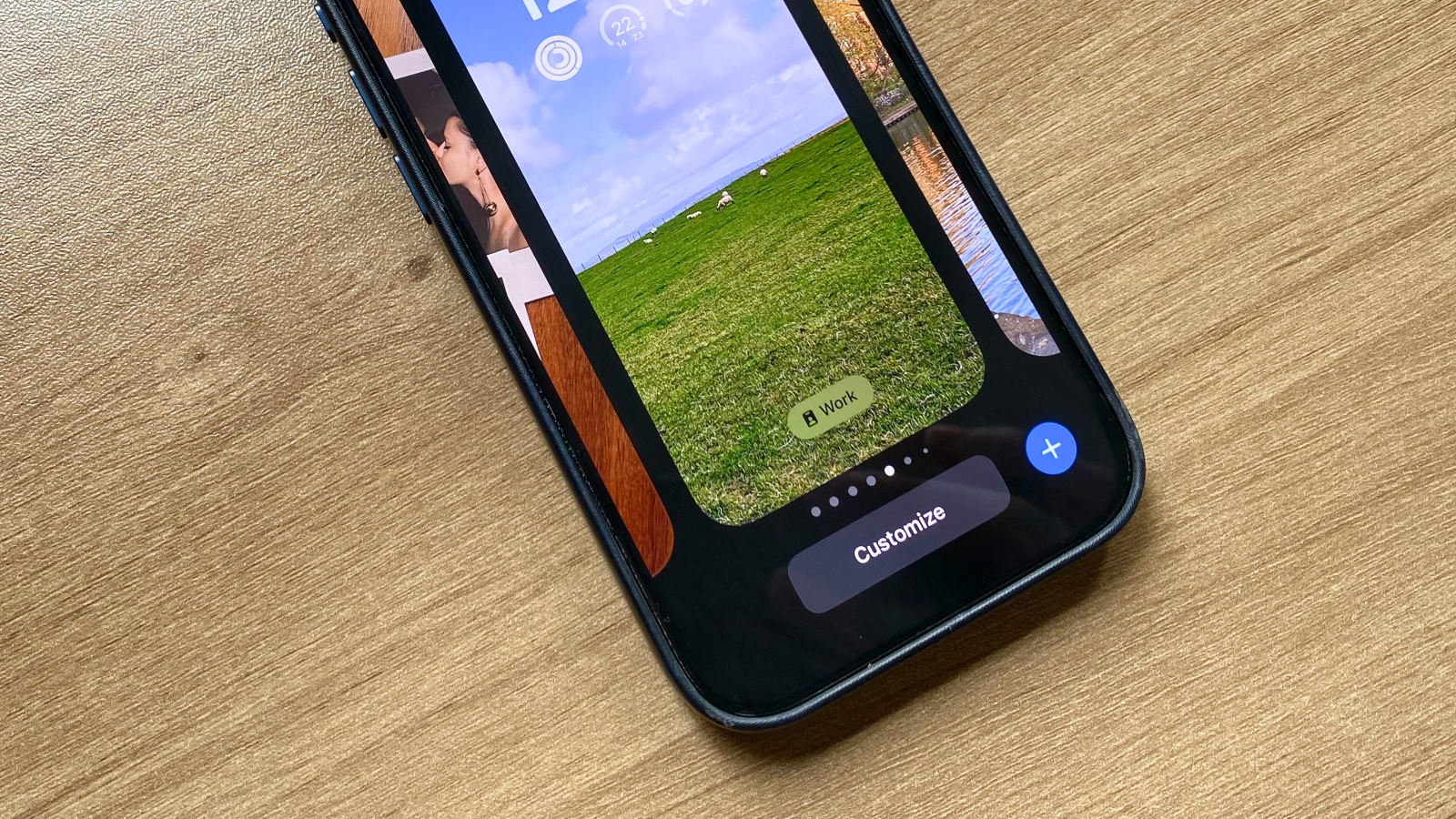
لقد كان هناك دائمًا شعور حلو ومر بين مستخدمي iPhone بأن Apple يجب أن تفتح المزيد من الإمكانيات من خلال تحديثات البرامج الجديدة. قد يقول أحد الأطراف إن الناس يعرفون فقط كيفية استخدام iPhone لأنه بسيط جدًا. قد يقول الآخرون أنه يجب أن تكون قادرًا على فعل المزيد به.
لقد كنت بين هذين النوعين من المستخدمين. الآن، يفتح iOS 18 إمكانيات أكثر من أي وقت مضى. يمكنك تخصيص شاشة iPhone الرئيسية الخاصة بك في iOS 18 كما لم يحدث من قبل. ومع ذلك، فقد بالغت شركة Apple في تعقيد إحدى أبسط الميزات المتاحة طوال عمر iPhone تقريبًا: إضافة خلفيات جديدة.
منذ iOS 15، قامت Apple بتحسين تجربة إضافة خلفيات جديدة بفضل وضع Focus Mode. من خلال تعيين أوضاع مختلفة، يمكنك الحصول على خلفيات iPhone فريدة طوال اليوم، اعتمادًا على ما إذا كنت تعمل أو تسترخي أو تمارس بعض التمارين أو لا تريد أن تتم مقاطعتك.
في حين أن iOS 17 جعل تغيير خلفية iPhone الخاص بك أكثر صعوبة بالفعل، فإن iOS 18 جعل هذه المهمة أكثر صعوبة – على الأقل إذا كنت تحاول أن تفعل الشيء نفسه مثلي.
في السابق، كنت أقوم بتبديل خلفية iPhone من الشاشة الرئيسية عن طريق الضغط لفترة طويلة على مساحة فارغة وإضافة خلفية جديدة. حسنا، ليس بعد الآن. إذا قمت بذلك، فيمكنك فقط إضافة عناصر واجهة المستخدم وتخصيص مظهر تطبيقاتك وتحرير الصفحات.
بعد النقر على “تحرير الصفحات”، يمكنك النقر على “خيارات” للانتقال إلى أوضاع التركيز المختلفة. ومن هناك، تحتاج إلى إزالة تخصيصات الشاشة الحالية وإضافة تخصيصات جديدة. أوه، هذا مزعج.
إليك كيف يمكنك القيام بذلك بشكل أفضل.
أفضل الطرق لتبديل خلفية iPhone في iOS 18
هناك طريقتان سهلتان لتبديل خلفية iPhone في نظام التشغيل iOS 18.
من خلال شاشة القفل: بعد إلغاء قفل جهاز iPhone، اضغط لفترة طويلة على خلفية الشاشة على شاشة القفل. يمكنك تخصيص ورق الحائط الحالي الخاص بك أو إضافة خلفية جديدة في نهاية اختياراتك الحالية.
من خلال الإعدادات: في تطبيق الإعدادات، ابحث عن خيار الخلفية، ثم قم بتخصيصه أو إضافة خيار جديد.
ليس بهذه الصعوبة، أليس كذلك؟
ومع ذلك، لماذا يبدو الأمر مرهقًا جدًا لإضافة خلفية جديدة؟
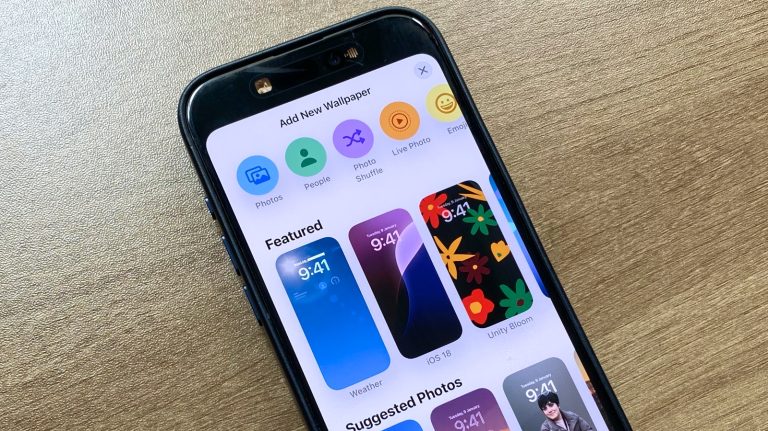
إذا لم تقم بتغيير خلفية الشاشة الخاصة بك كما اعتدت، فالأمر في الواقع بسيط جدًا: توفر لك Apple العديد من الخيارات. لا يمكنك فقط اختيار صورك الخاصة، ولكن يمكنك أيضًا استخدام اقتراحات Apple وخلفيات iOS والرموز التعبيرية والمجموعات الفريدة والمزيد.
حتى بعد اختيار ورق الحائط المفضل لديك، يمكنك أيضًا تغيير ما يلي:
- القطعة الأعلى
- الخط واللون
- إضافة الحاجيات
- قم بتبديل الأدوات السفلية لشاشة القفل
- إضافة أو إزالة تأثير العمق
- اختر من بين عدة مرشحات
- اختر المظهر
انها مجرد ساحقة.
اختتم
إذا وجدت أن إضافة خلفية جديدة تبدو أصعب مما كانت عليه من قبل، فمن المحتمل أنك على حق. أضافت Apple العديد من الخيارات التي نشعر عادةً أنه لا ينبغي لنا تغيير ما أنشأناه سابقًا.
الأمر نفسه يستحق العناء بالنسبة لي مع أوضاع التركيز. لقد حاولت ذات مرة مساعدة أحد أفراد العائلة في تعيين وضع التركيز لهم، وكان الأمر صعبًا للغاية، مع القليل جدًا من التفاصيل، لدرجة أننا تخلينا عن ذلك. ومع ذلك، فأنا أحب الطريقة التي يعمل بها وضع التركيز بالنسبة لي.
في نهاية المطاف، الأمر كله يتعلق بمدى رغبتك في تخصيص تجربة iPhone الخاصة بك. ومع ذلك، أتمنى أن تتمكن Apple من مساعدة المستخدمين على عدم الضياع على طول الطريق.




